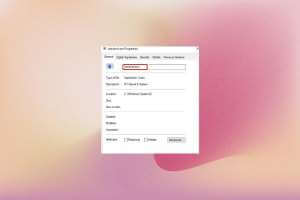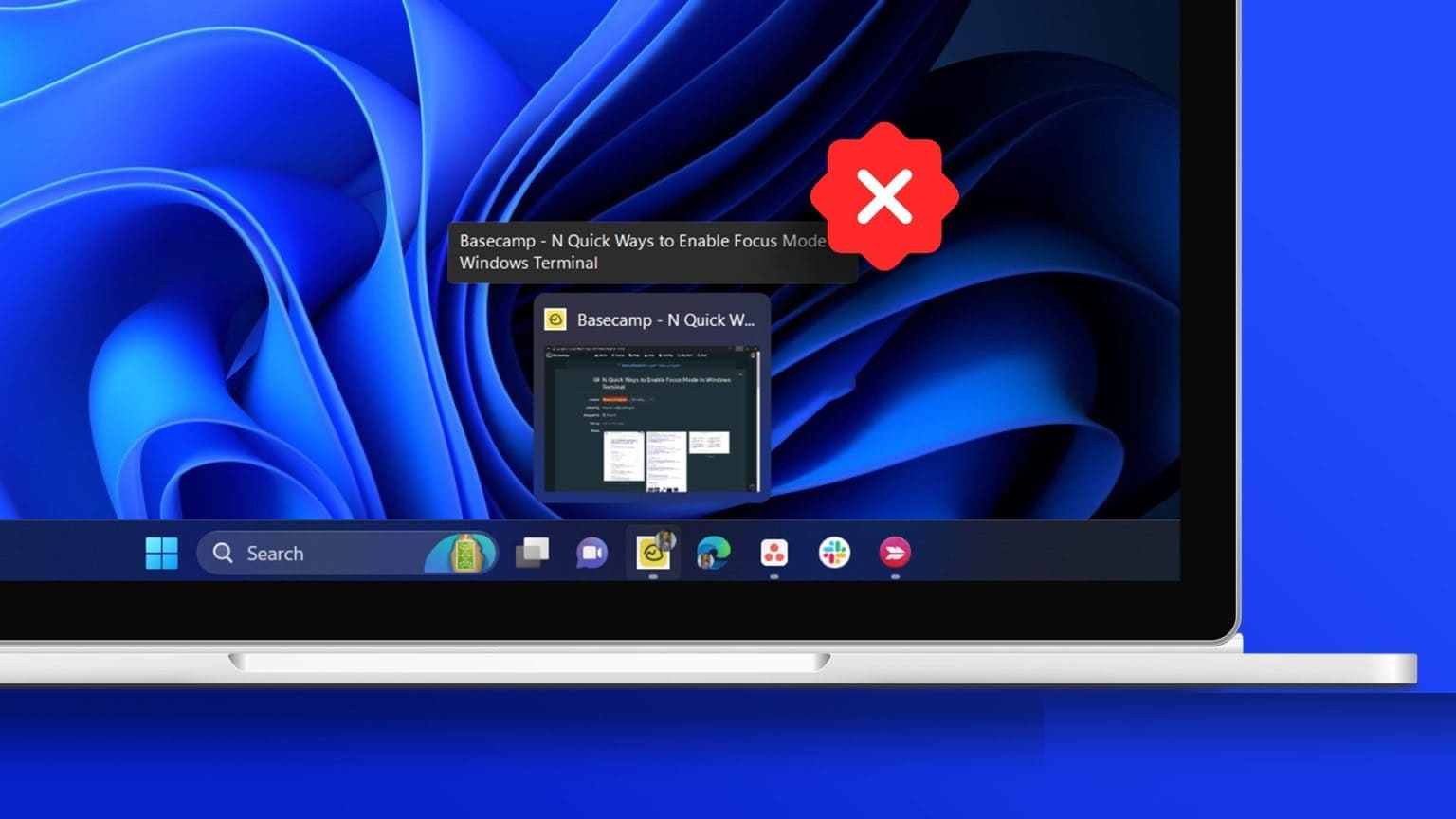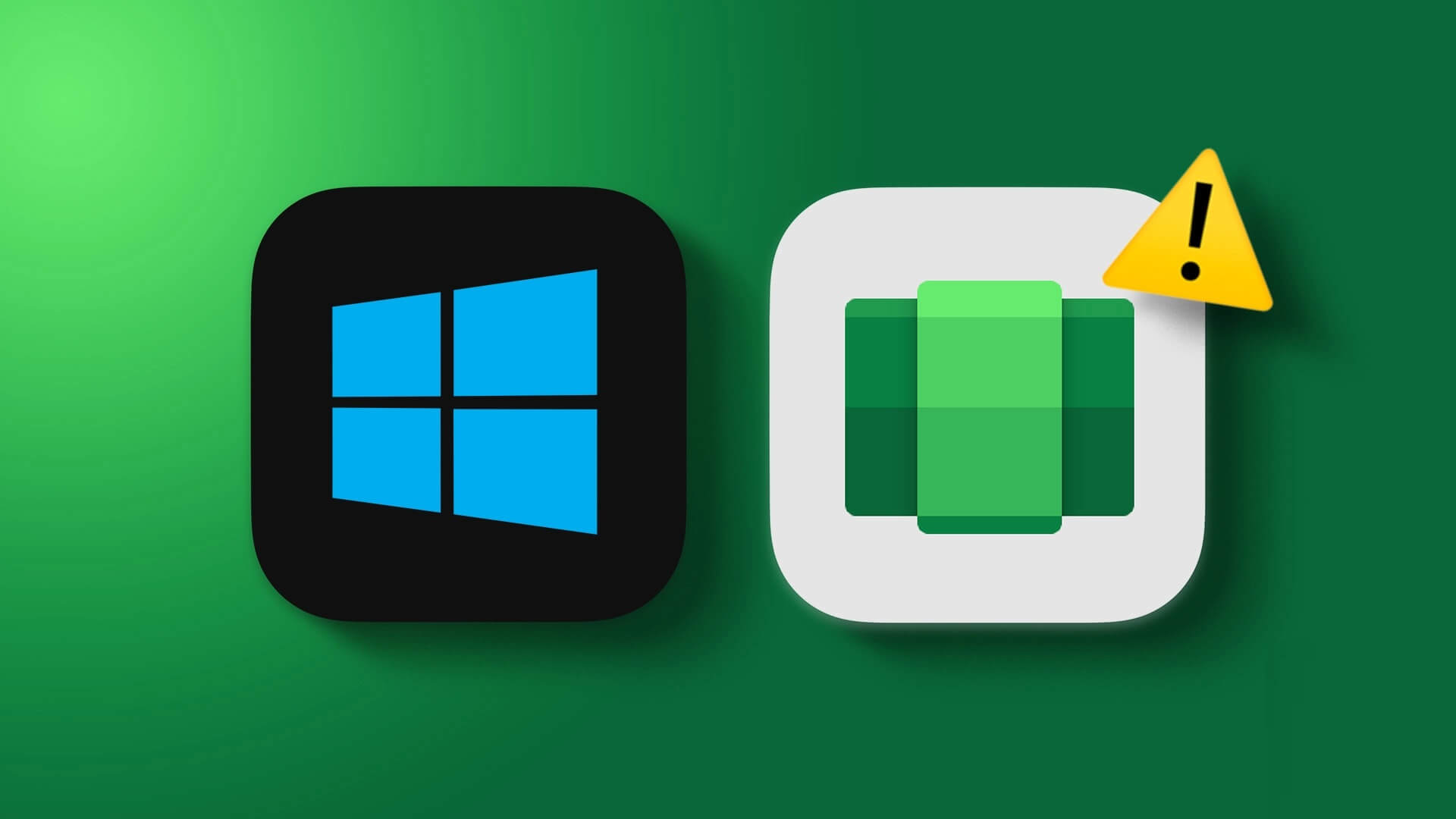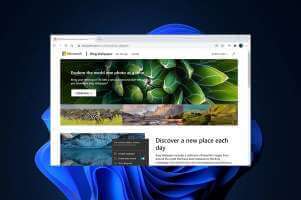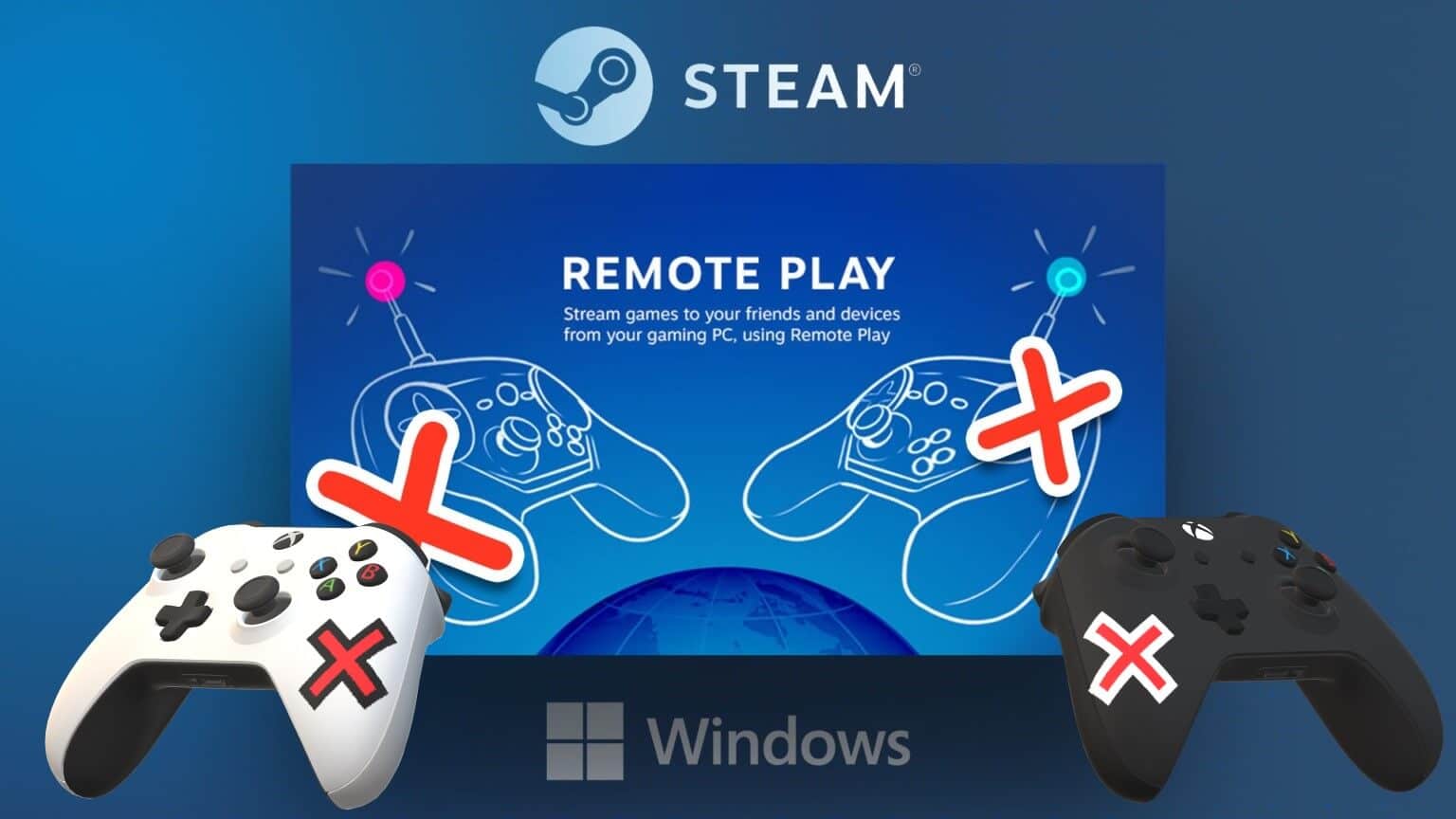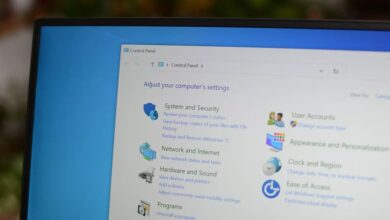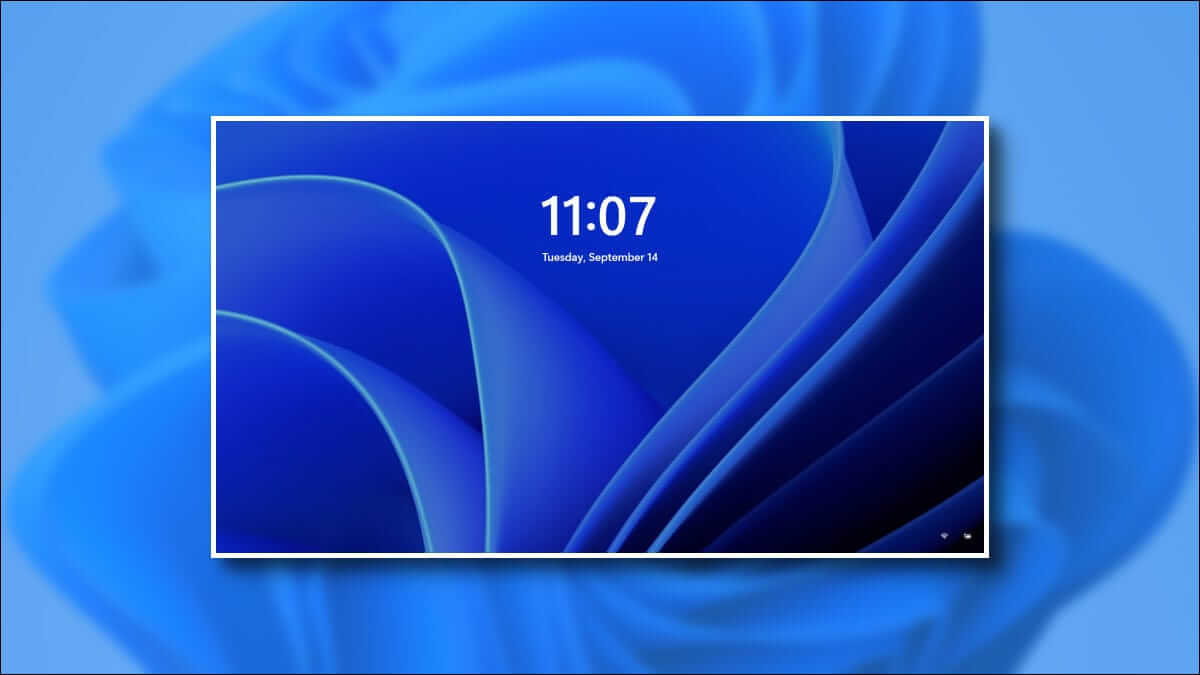Windows Defender-brannmur kan beskytte datamaskinen din mot ondsinnede innkommende tilkoblinger ved å blokkere nettverkstilgang til noen applikasjoner og programvare. Når dette skjer, kan du se "Windows Defender-brannmuren har blokkert noen dialogvindufunksjoner på denne appen på PC-en din. Du kan velge å tillate eller ikke tillate tilgang til denne appen. 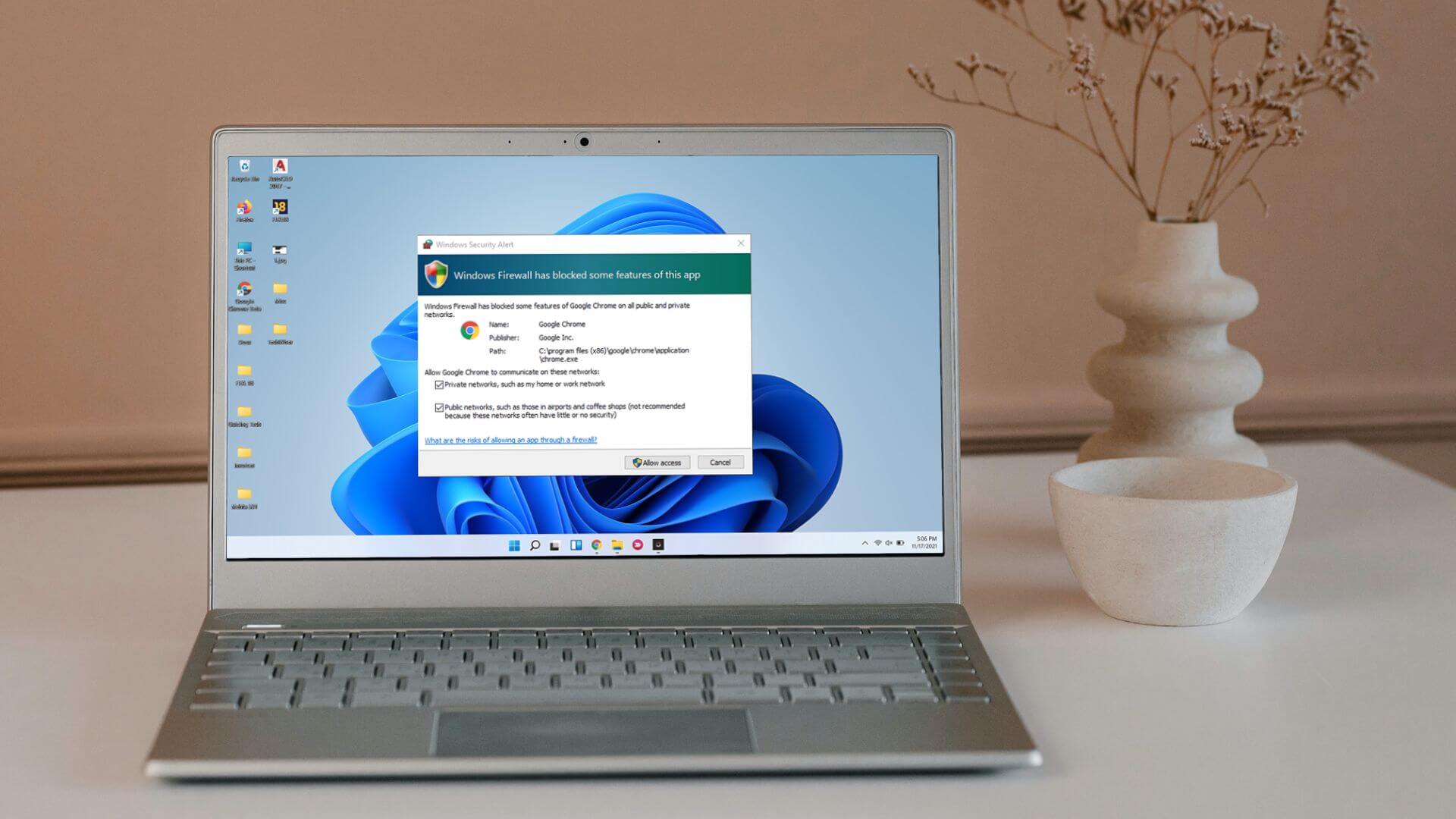
Ideelt sett bør denne forespørselen bare vises én gang når applikasjonen først prøver å få tilgang til nettverket. Men hvis Windows plager deg igjen og igjen med denne sikkerhetsmeldingen, kan du fikse det underliggende problemet med feilsøkingstipsene nedenfor.
1. Endre nettverksprofiltypen til privat
Vanligvis viser Windows Defender Firewall noen funksjoner i denne appen når Windows er koblet til et offentlig nettverk og søker godkjenning for innkommende tilkoblinger. Men hvis du merker hjemme- eller kontor-Wi-Fi som et offentlig nettverk, kan du se denne feilen igjen og igjen. For å fikse det, må du endre nettverksprofiltypen til privat.
Trinn 1: Høyreklikk start knapp og velg Innstillinger fra listen.
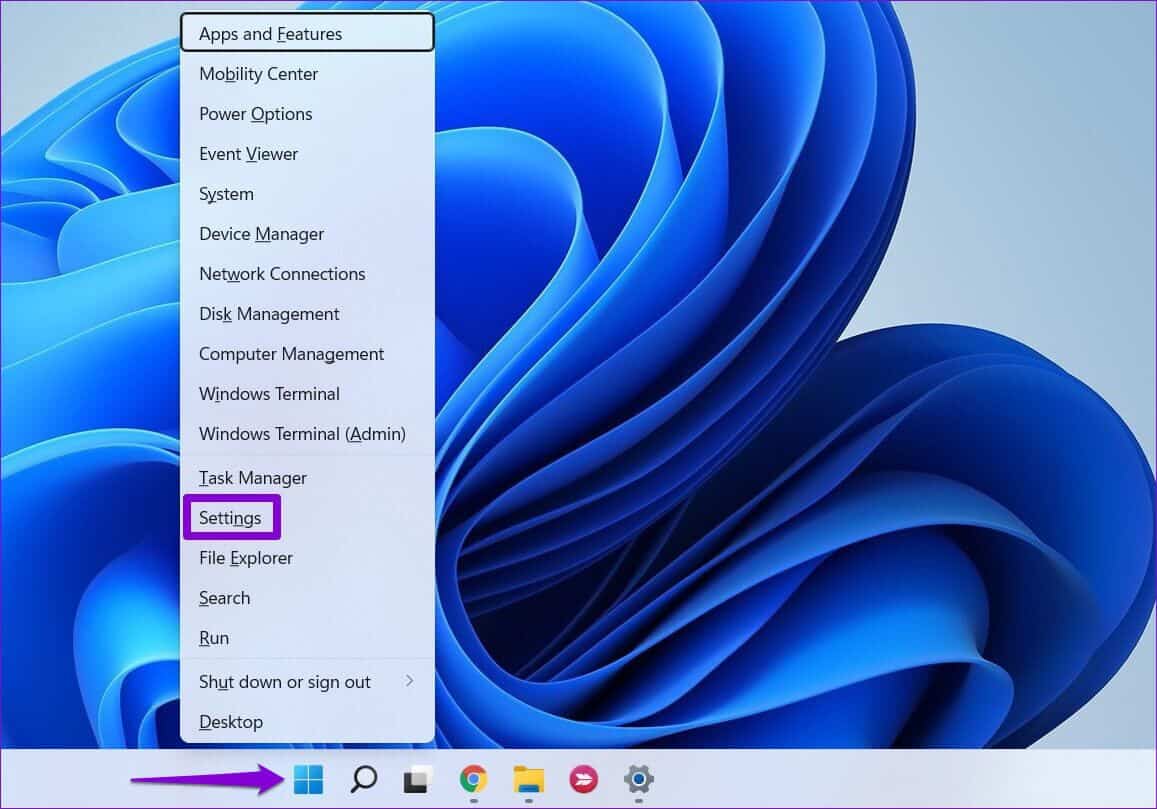
Trinn 2: på Nettverk og Internett-fanen , Gå til Wi-Fi.
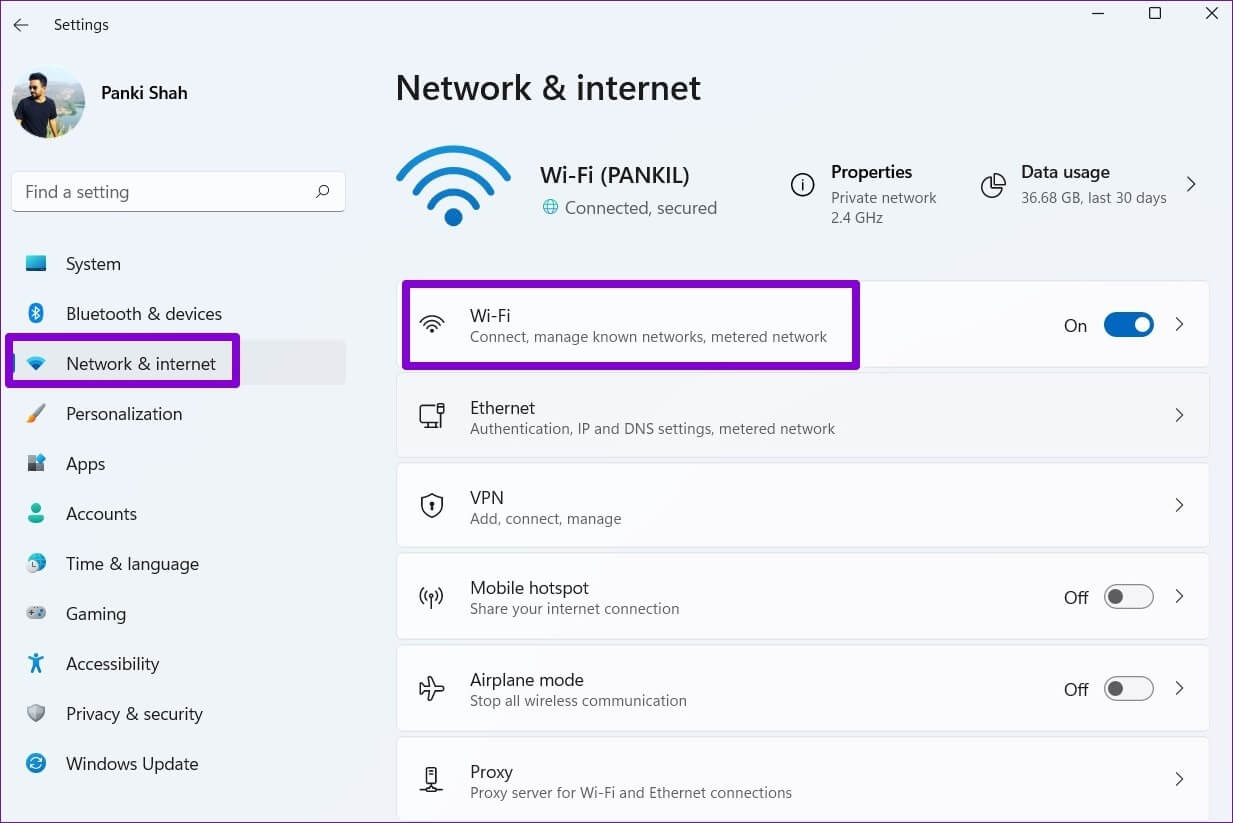
Steg 3: Trykk på Wi-Fi din tilgang dens egenskaper.
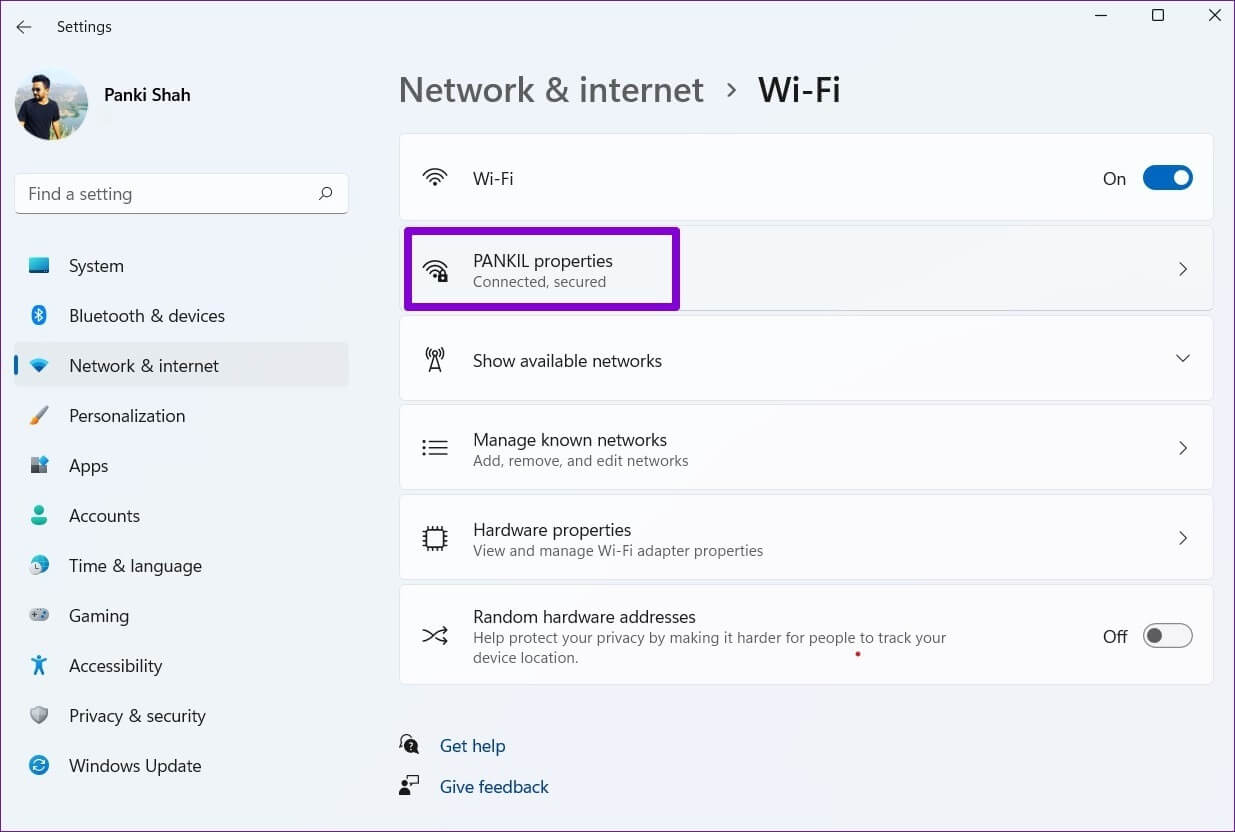
Trinn 4: innenfor type nettverksprofil , Lokaliser privat nettverk.
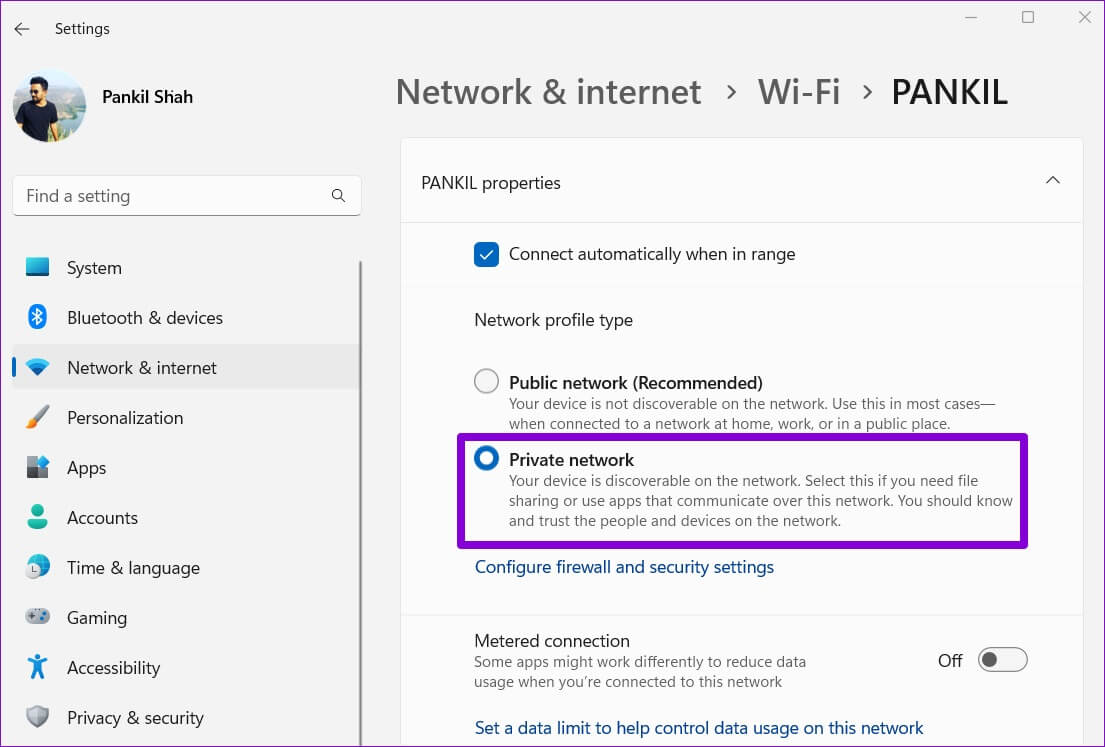
Å komme seg ut av Innstillinger -app , og feilen bør ikke plage deg.
2. Kjør Windows og fiks det
Hvis problemet vedvarer, kan du bruke Innebygd feilsøking på Windows Finn og fiks eventuelle vanlige Windows-problemer med innkommende tilkoblinger og Windows-brannmur. Dette er hvordan.
Trinn 1: Klikk på Windows -tast + I til lansering Innstillinger -app. i en System-fanen , rull ned for å klikke finne feilene og løse det.

Trinn 2: Lokaliser Andre feilsøkere og rettelser.
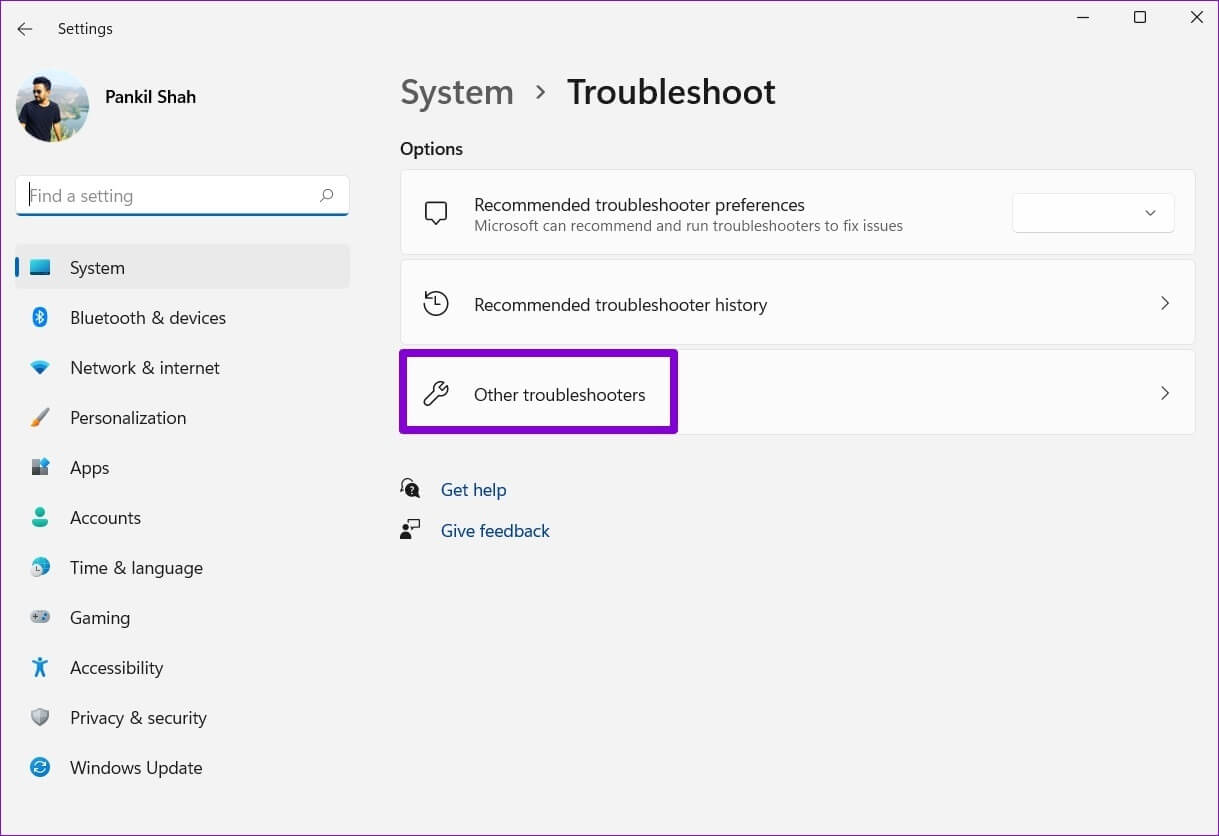
Trinn 3: Se etter Feilsøking for innkommende tilkoblinger og slå den på.
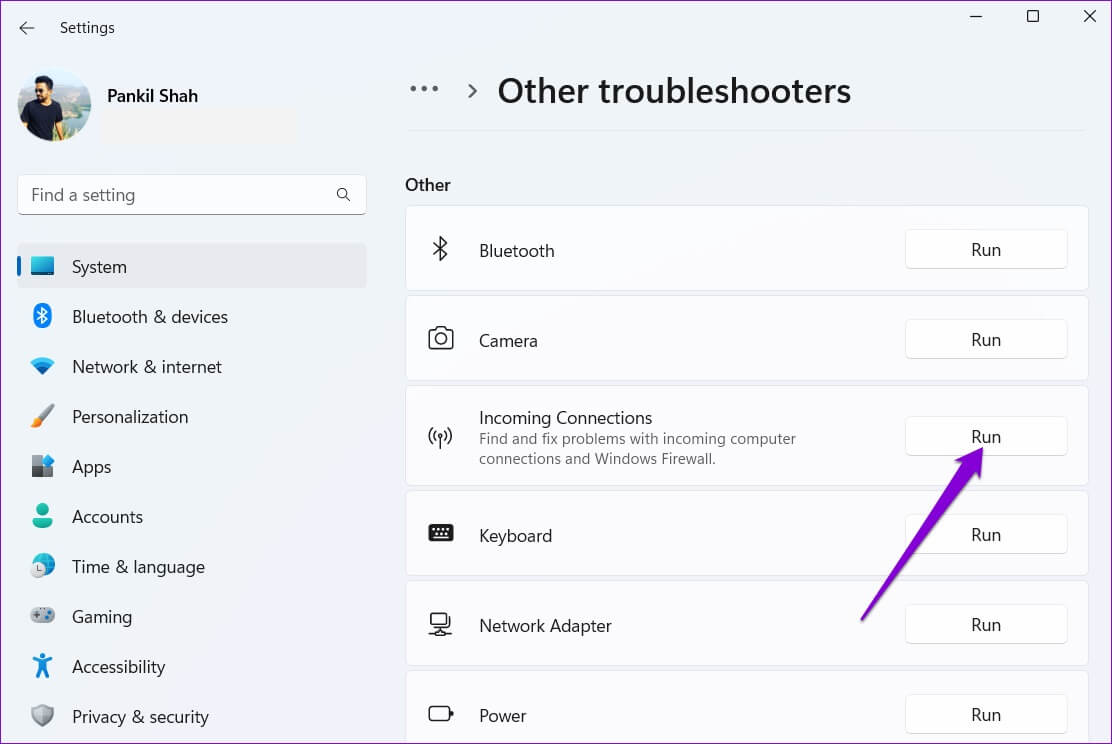
Følg instruksjonene på skjermen og la Windows løse eventuelle problemer med innkommende tilkoblinger og Windows-brannmur.
3. Tillat apper gjennom Windows-brannmuren
Hvis Windows Defender fortsetter å blokkere funksjonaliteten til viktige apper og programmer, kan du hvitliste disse appene manuelt ved å følge trinnene nedenfor. Merk at du må Administrativ konto Så dette fungerer.
Trinn 1: Klikk på Windows-tast + S å nå Søk -meny , og skriv det ned Tillat applikasjonen Via Brannmur Windows , og trykk Enter.
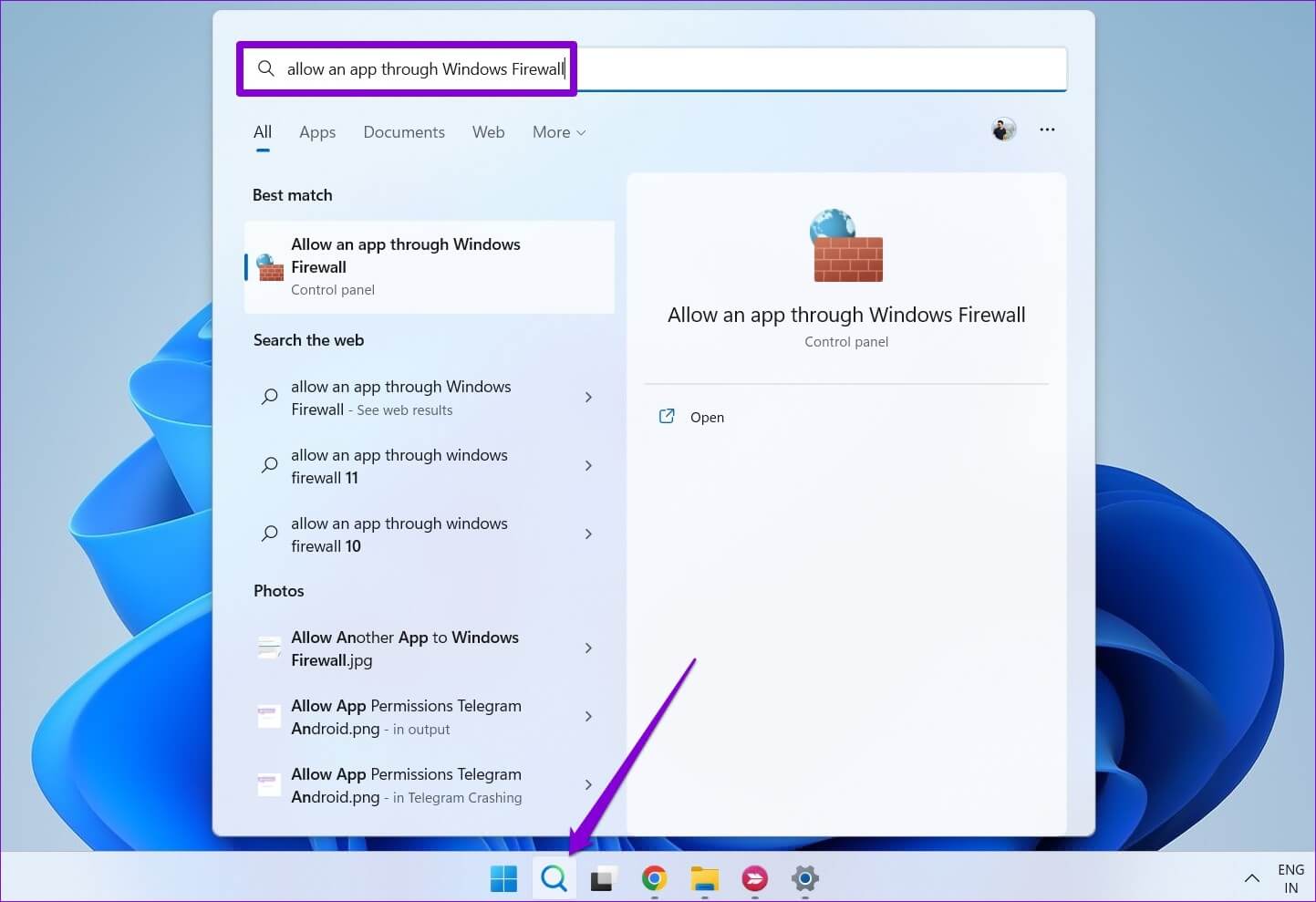
Trinn 2: Klikk "Endre innstillinger"-knappen.
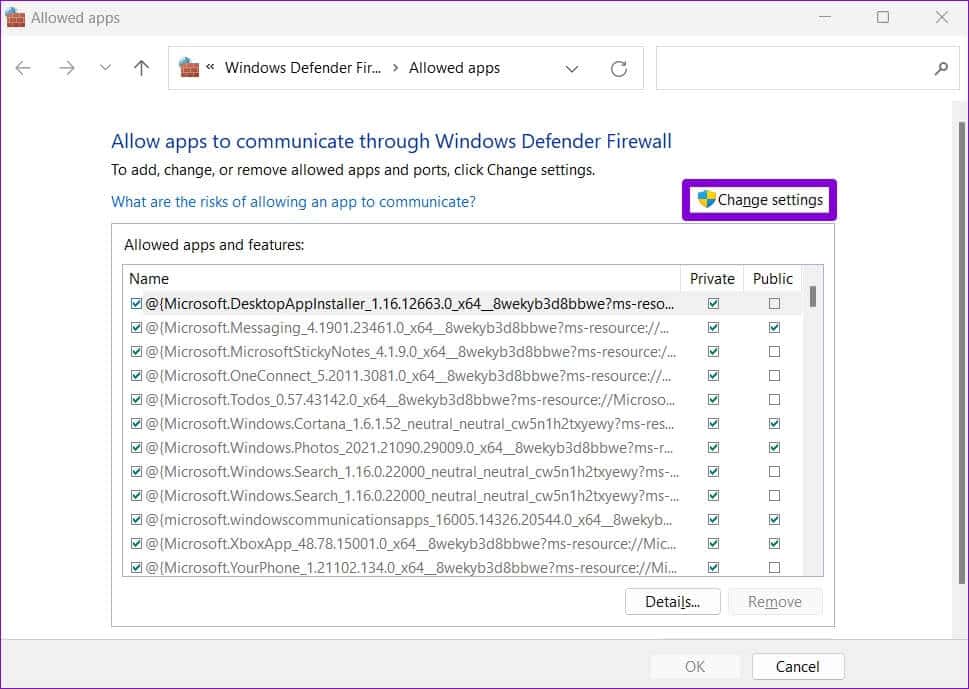
Steg 3: Rull ned for å velge søknadsside og velg avmerkingsboksene Privat og Offentlig til hviteliste. Klikk deretter "OK".
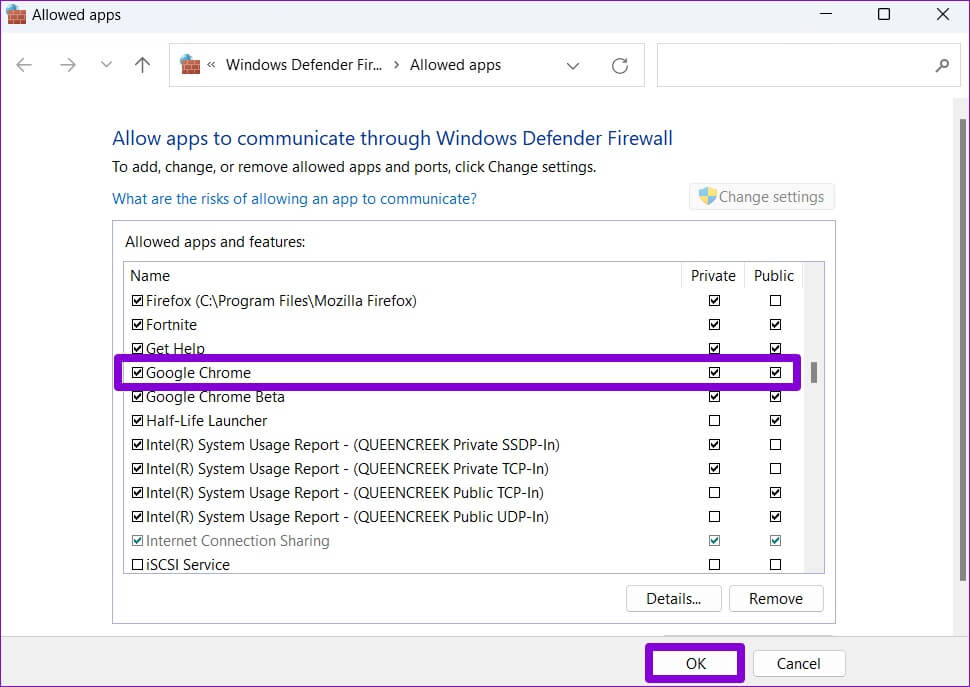
Du kan også Legg til flere applikasjoner og programmer Å hviteliste på samme måte. Hvis du ikke kan velge søknadsside أو et program Trykk på i listen Tillat-knapp for en annen app å legge til i listen.
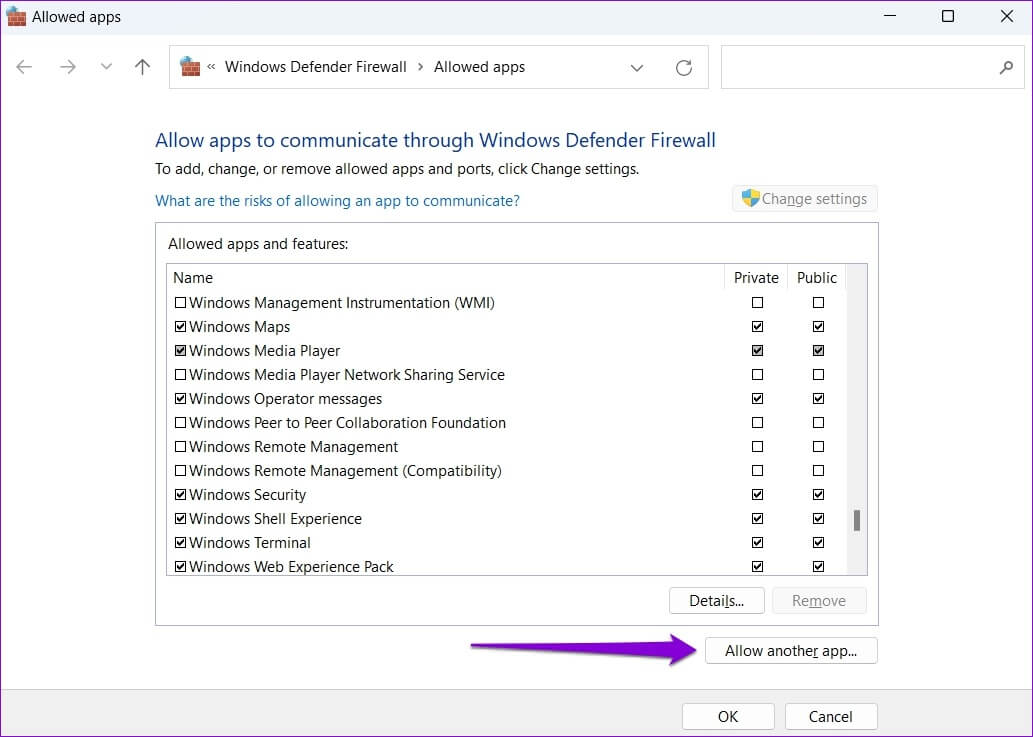
Etter å ha fullført trinnene ovenfor, skal feilen ikke lenger vises når du får tilgang til disse programmene.
4. Søk etter skadelig programvare
Tilstedeværelsen av skadelig programvare kan også føre til at meldingen "Windows Defender-brannmuren har blokkert noen funksjoner i denne appen" vises på datamaskinen din. For å eliminere denne muligheten kan du utføre en fullstendig systemskanning på datamaskinen din ved hjelp av Windows sikkerhetsapplikasjon eller tredjeparts antivirusprogramvare.
5. Deaktiver VPN midlertidig
Windows Defender-brannmur kan forhindre at krypterte data overføres over en VPN. Windows vil blokkere alle innkommende og utgående tilkoblinger og vise denne feilen når den oppstår.
For å fikse det, kan du deaktivere det VPN-tilkobling midlertidig og prøv å bruke appen din igjen.

6. Tilbakestill Windows Defender brannmur
Eventuelle nylige endringer i Windows Defender-brannmurinnstillingene kan blokkere noe av programmets funksjonalitet. I stedet for å gå gjennom alle innstillingene manuelt, bør du vurdere å tilbakestille Windows Defender-brannmuren til standardinnstillingene. Dette er hvordan.
Trinn 1: Klikk på Windows -tast + R å starte Hjelpeverktøy. Skrive kontroll i dialogen og trykk Enter.
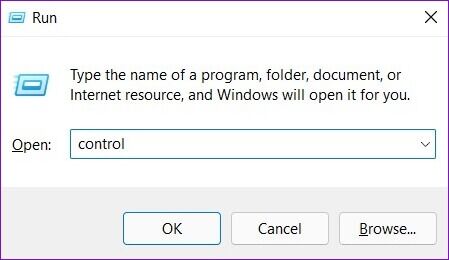
Trinn 2: Bruk rullegardinmenyen ved siden av tilbudet for å velge Store eller små ikoner. Klikk deretter Windows Defender-brannmur.
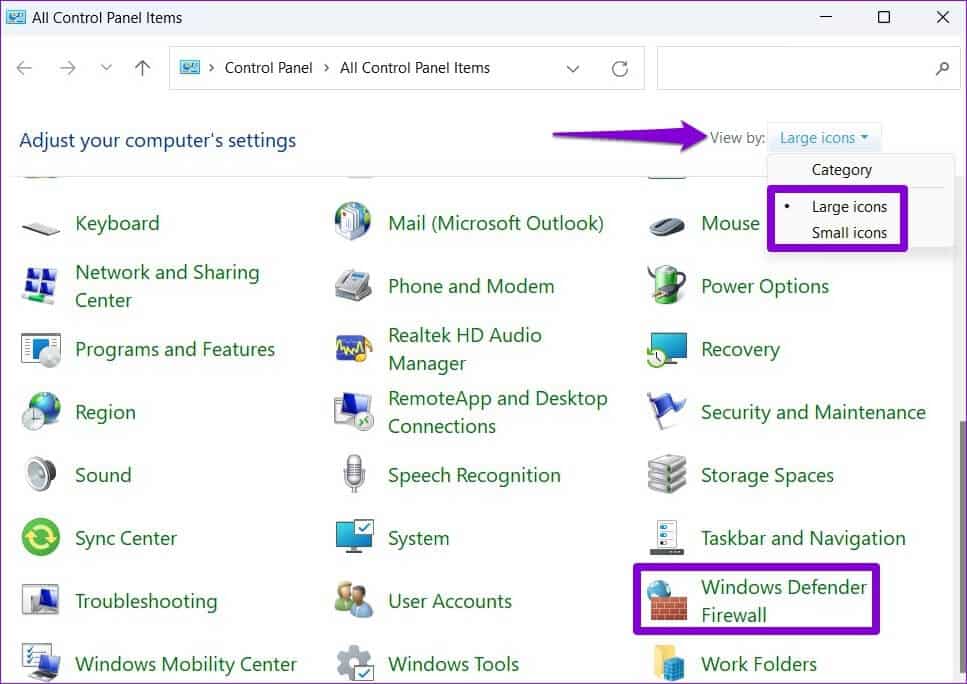
Steg 3: Trykk på Gjenopprett standardinnstillingene fra venstre rute.
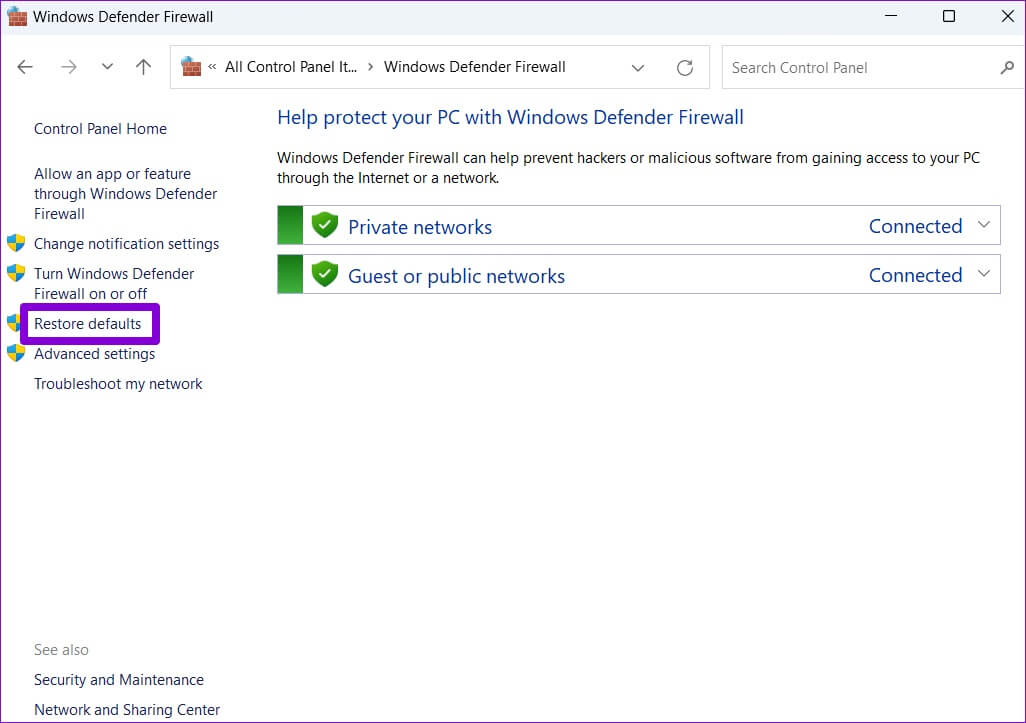
Trinn 4: Klikk "Gjenopprett standard"-knappen.

Trinn 5: Velge نعم når du blir bedt om det.
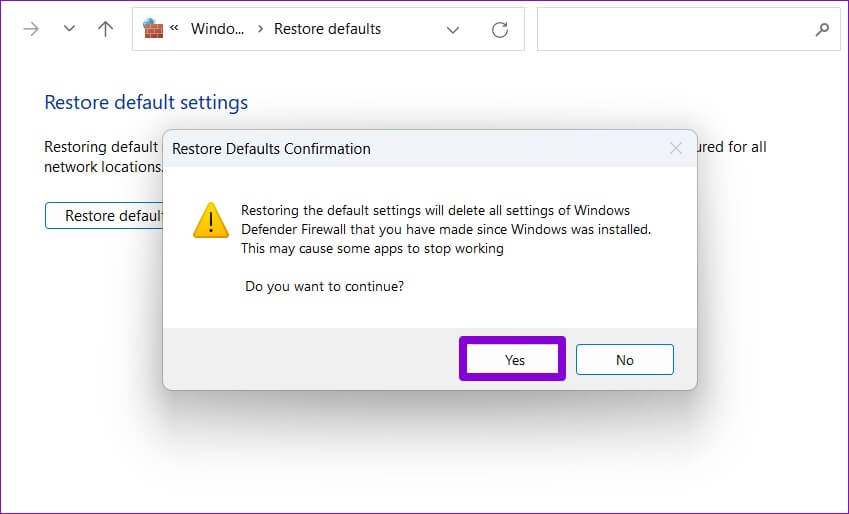
Etter å ha fullført trinnene ovenfor, sjekk om Windows Defender-brannmuren fortsatt blokkerer enkelte funksjoner i appen.
Forsvarere i aksjon
Det er frustrerende når Windows Defender-brannmur blokkerer visse funksjoner til noen av favorittappene dine. Dette er imidlertid ikke en grunn til å deaktivere Windows Defender-brannmuren på datamaskinen din. Prøv i stedet løsningene ovenfor for å fikse feilen "Windows Defender-brannmur blokkerte noen funksjoner i denne appen" på din Windows-PC. Som alltid, la oss få vite hvilken løsning som fungerte for deg i kommentarene nedenfor.